En este módulo se configuran los servicios que componen el catálogo y el portafolio de servicios de acuerdo a las necesidades de la organización.
Creando Servicios
1. Para crear un servicio, ingrese a la consola de administración de ASMS, en la sección de Catálogo y portafolio de Servicios del menú principal, seleccione la opción Servicios .Defina un proyecto y configure los filtros para buscar los servicios por tipo (etapa), carpeta o estado del servicio.
2. En la vista de información seleccione el botón Nuevo y en la vista detalle configure la información básica de los servicios, campos adicionales y etapas del servicio.
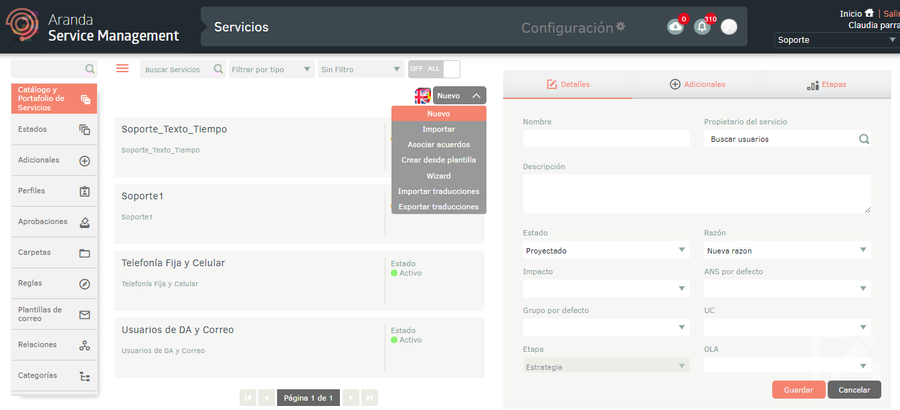
3. En la Vista detalle de los servicios en la consola de administración de ASMS, seleccione la pestaña Detalles, donde podrá completar la siguiente información:
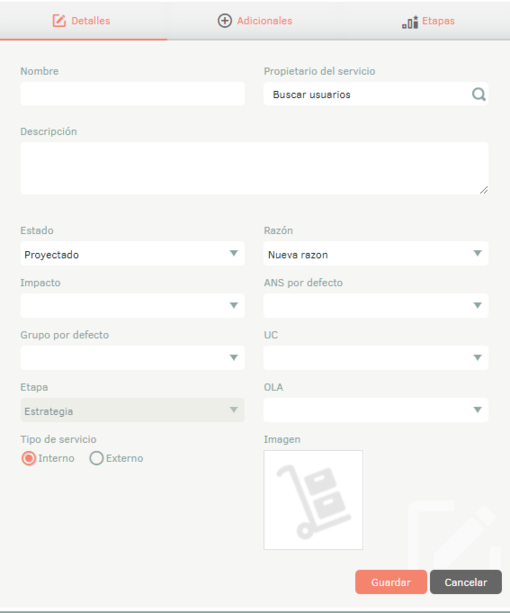
| Campo | Descripción |
|---|---|
| Nombre | Ingrese el nombre del servicio. |
| Propietario del servicio | Elija al usuario encargado del servicio, este se obtiene de la lista de usuarios importada del directorio activo o de los usuarios creados manualmente. Ver las secciones Ver LDAP y Ver Usuarios. |
| Descripción | Descripción: escriba una descripción del servicio. |
| Estado | Estado inicial según el flujo definido previamente. Ver Estados |
| Razón | Razón del estado inicial. |
| Impacto | Seleccione el impacto para el servicio. Ver Catálogos. |
| ANS por defecto | Elija un ANS por defecto. Ver Acuerdos. |
| Grupos por defecto | Seleccione un grupo por defecto para el servicio. Ver Grupos de especialistas. - Tipo de servicio: defina si el tipo de servicio es interno o externo. - Etapa: elija la etapa a la que corresponde el servicio (estrategia, diseño, transición, operación o retirado). |
| UC por defecto | Elija un UC por defecto. Ver Acuerdos. |
| OLA por defecto | Elija un OLA por defecto. Ver Acuerdos. |
| Imagen | Tamaño recomendado 179x * 179px. |
4. En la Vista detalle de los servicios en la consola de administración de ASMS, seleccione la pestaña Adicionales, donde podrá visualizar los campos adicionales configurados por defecto (para más información ver 6.2 Campos Adicionales:
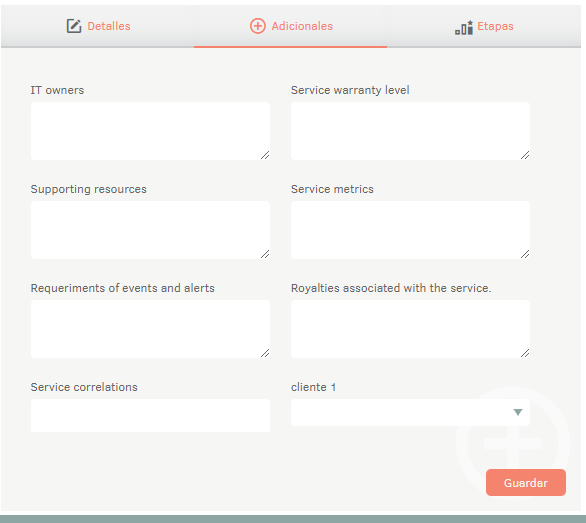
5. En la Vista detalle de los servicios en la consola de administración de ASMS, seleccione la pestaña Etapas, donde podrá definir la fecha estimada y fecha final para el tipo de servicio.
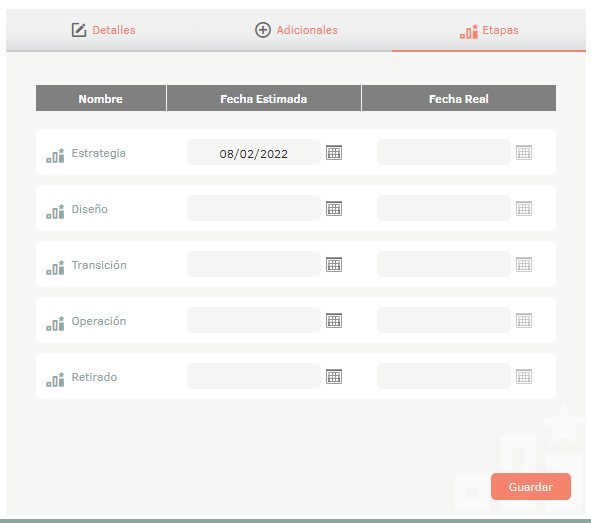
6. Al terminar de configurar la información básica del servicio, Haga clic en Guardar para confirmar los cambios realizados; en la Vista detalle se habilitan otros ítems de configuración:
Agregar Categorias y Servicios
7. En la Vista detalle de los servicios en la consola de administración de ASMS, seleccione la pestaña Categorías, donde podrá buscar y asociar las categorías creadas previamente.
8. En el campo de búsqueda digite el nombre de las categorías que va a asociar al servicio (en la búsqueda se obtendrán las categorías de tipo transversal y las creadas sobre el proyecto). seleccione la categoría y el tipo de asociación (nodo o jerarquia) y haga clic en Adicionar
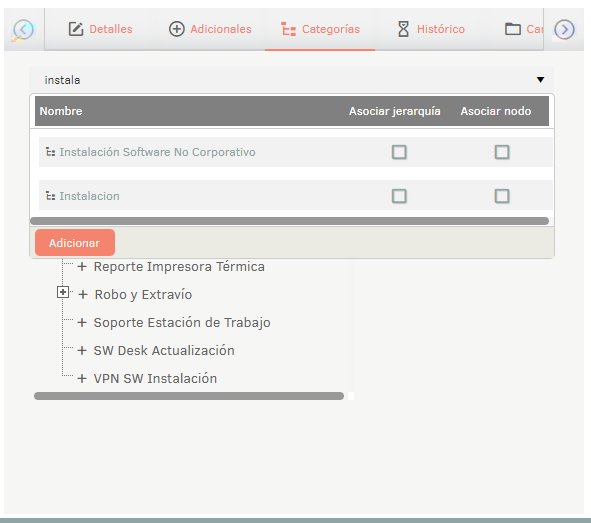
Marque las casillas de verificación según la necesidad:
| Campo | Descripción |
|---|---|
| Asociar jerarquía | Esta opción asocia todo el árbol de categorías y todas las categorías quedan activas. |
| Asociar nodo: | Esta opción asocia solo la categoría seleccionada como activa y si tiene jerarquía, deja las categorías padre inactivas. |
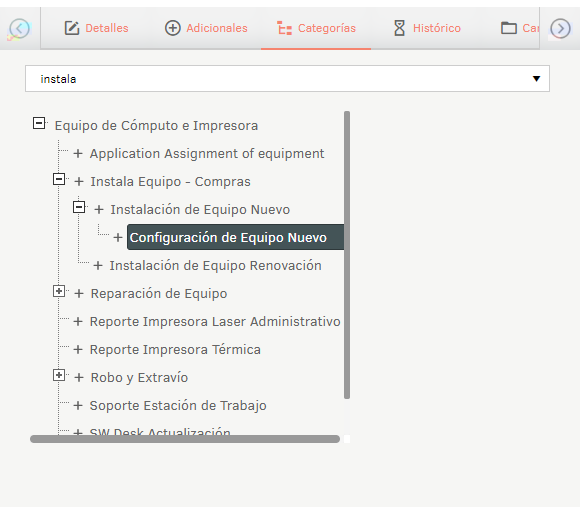
9. Las categorías quedarán asociadas al servicio seleccionado.
10. En la jerarquia de categoriás definida, haga clic derecho sobre un servicio o categoría y elija la opción Editar.
Editar el servicio : Al editar el servicio se habilita la ventana correspondiente donde debe configurar el tipo de caso, el modelo operativo (ver 5.1Modelos el modelo financiero (ver 6.12 Modelos Financieros y el guion (ver 5.2Guiones al cual va a pertenecer el servicio. Haga clic en el botón Guardar.
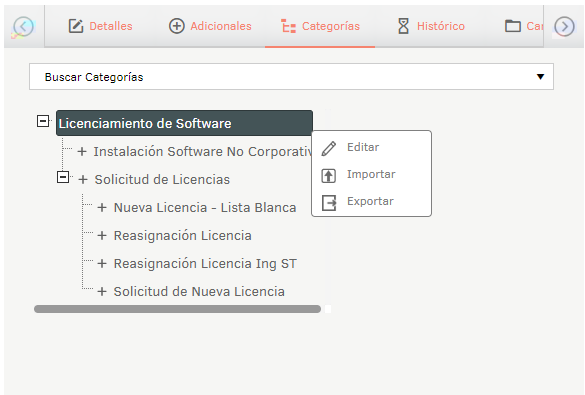
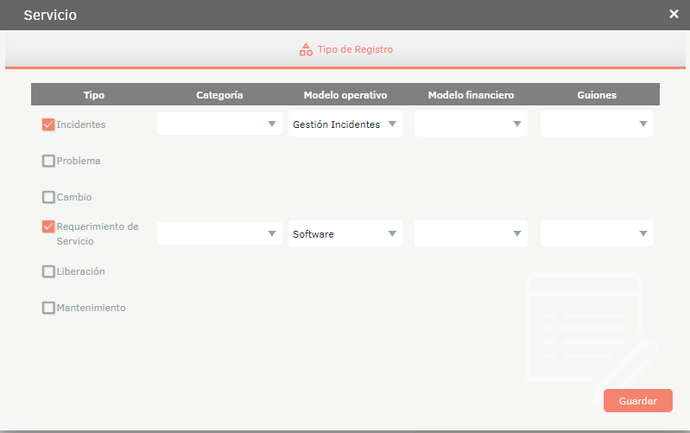
Editar la categoría: Una vez asociada la categoría al servicio, haga clic derecho sobre la categoría y seleccione Editar. Se habilita la ventana Categoría donde podrá configurar el tipo de registro, los campos adicionales y los tiempos de la categoría asociada al servicio.
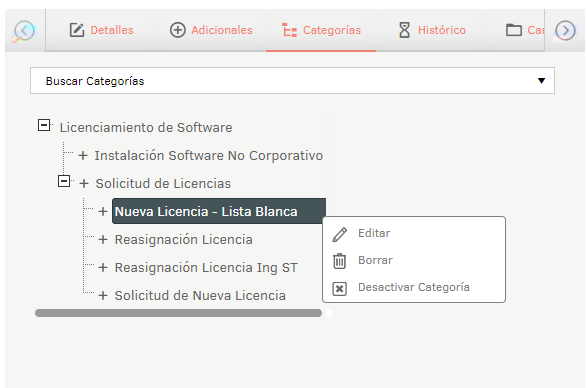
| Pestaña | Descripción |
|---|---|
| Tipo de Registro | En esta pestaña elija el tipo de caso y el modelo operativo al cual pertenecerá la categoría, así como el modelo financiero y el guion. Marque la casilla de verificación si desea que la categoría sea visible para los usuarios. Nota: Los guiones asociados a las categorías tienen prioridad sobre los guiones asociados al modelo. Ver Modelos Marque la casilla (Categoria en el home de usuarios) Si desea que las categorías marcadas sean visibles en el home de la aplicación AssistMe Ver AssistMe. Nota: Se debe tener en cuenta que esta casilla solamente se puede marcar si la anterior está seleccionada, En caso de tener más de 20 categorías marcadas solamente se visualizarán las 20 primeras ordenadas en orden alfabético. 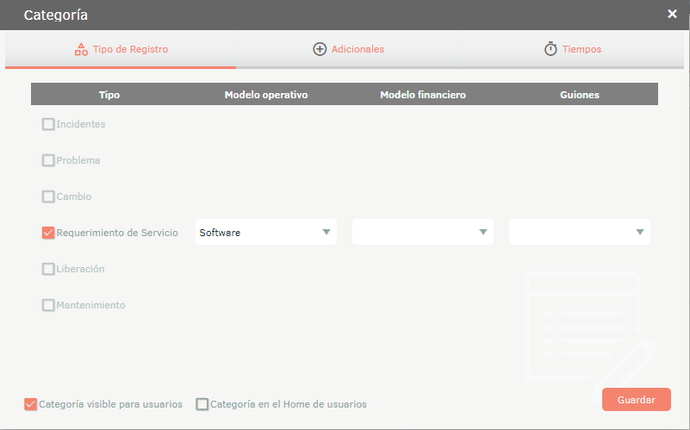 |
| Adicionales | En esta pestaña puede escoger los campos adicionales que serán exclusivos en la creación de un caso para el servicio, la categoría y el tipo de caso previamente seleccionados. Es posible seleccionar y deseleccionar de manera masiva los campos adicionales para incluirlos en la categoría definida.Seleccione la casilla verificación superior para marcar o desmarcar los valores de manera masiva. 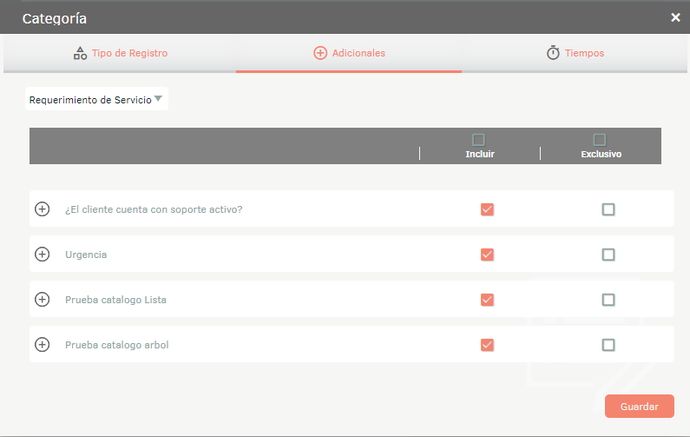 |
| Tiempos | En esta pestaña puede elegir los cronómetros que aplicarán al servicio, la categoría, y el tipo de caso previamente seleccionados. Ver Tiempo (Cronómetros).. Es posible seleccionar y deseleccionar de manera masiva los tiempos para incluirlos en la categoría definida. El tiempo (cronómetro) disponible en esta pestaña es el modelo escogido en la primera pestaña Tipo de registro. 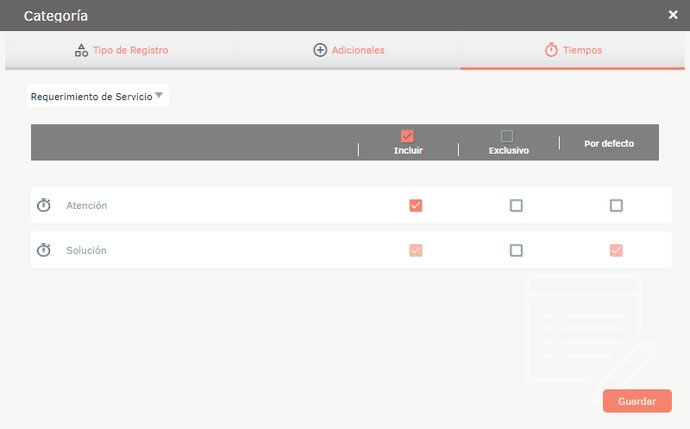 |
Desactivar categoría: Una vez asociada la categoría al servicio, haga clic derecho sobre la categoría padre para visualizar una lista de opciones; de estos registros, seleccione la opción Desactivar categoría.
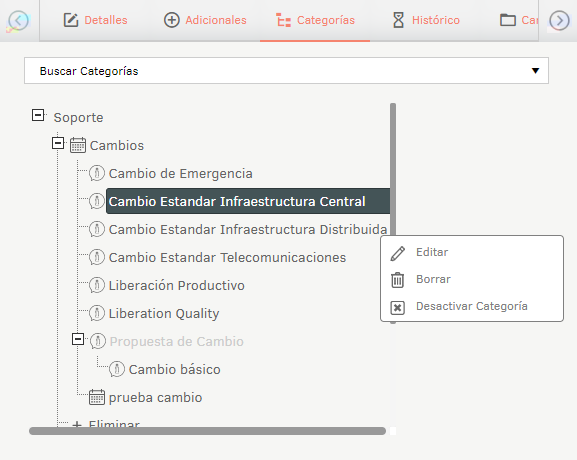
Una vez la categoría padre ha sido desactivada, esta se visualizará en un tono más claro que las demás categorías.
11. Al finalizar, haga clic en el botón Guardar para finalizar la creación de la categoría.
12. En la Vista detalle de los servicios en la consola de administración de ASMS, seleccione la pestaña Histórico do de podrá visualizar el registro de todas las modificaciones que se hagan sobre el servicio. También puede agregar anotaciones.
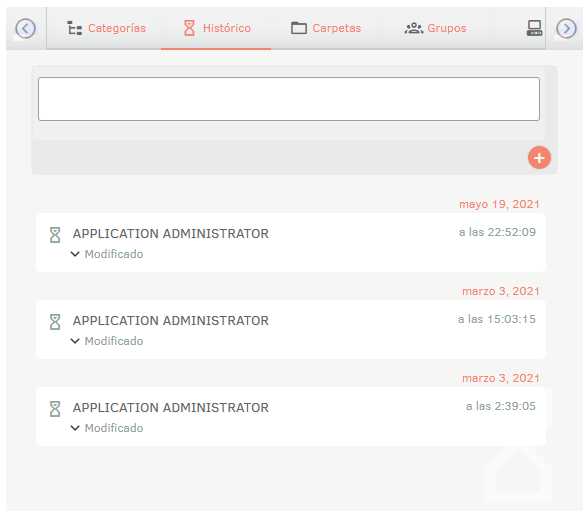
13. En la Vista detalle de los servicios en la consola de administración de ASMS, seleccione la pestaña Carpetas donde podrá asociar los servicios a las carpetas creadas previamente. Ver Carpetas
14. En la Vista detalle de los servicios en la consola de administración de ASMS, seleccione la pestaña Grupos podrá asociar los grupos de especialistas que gestionarán el servicio a los perfiles previamente creados. Ver Perfiles
Para realizar la asociación, seleccione el perfil, busque los grupos correspondientes y agréguelos a cada uno de los perfiles según corresponda.
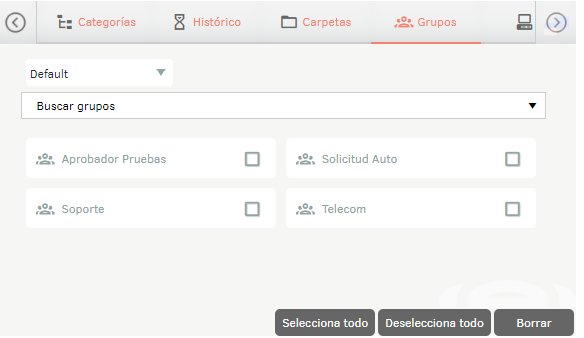
15. En la Vista detalle de los servicios en la consola de administración de ASMS, seleccione la pestaña Cis podrá asociar los CI que hacen parte del servicio sobre el cual se está trabajando.
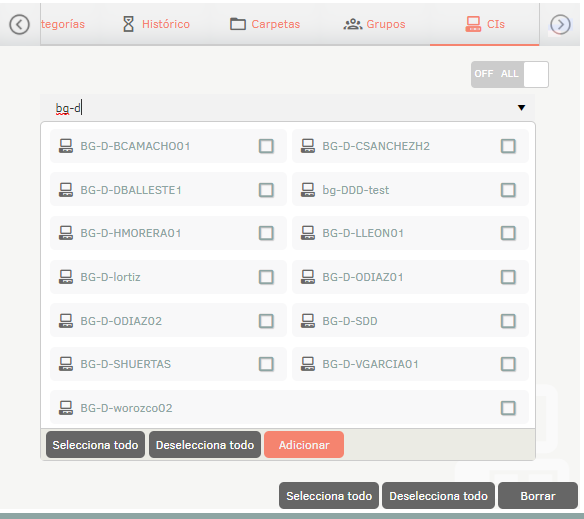
16. En la Vista detalle de los servicios en la consola de administración de ASMS, seleccione la pestaña Acuerdos podrá seleccionar los tipos de usuario (clientes, compañías, proveedores, áreas organizacionales, grupos de clientes, categorías, ubicaciones y CIs) y los tipos de acuerdo involucrados en la provisión de servicios. Para más información ver las secciones Ver Acuerdos y Ver Usuarios.
Priorización de asignación de SLA
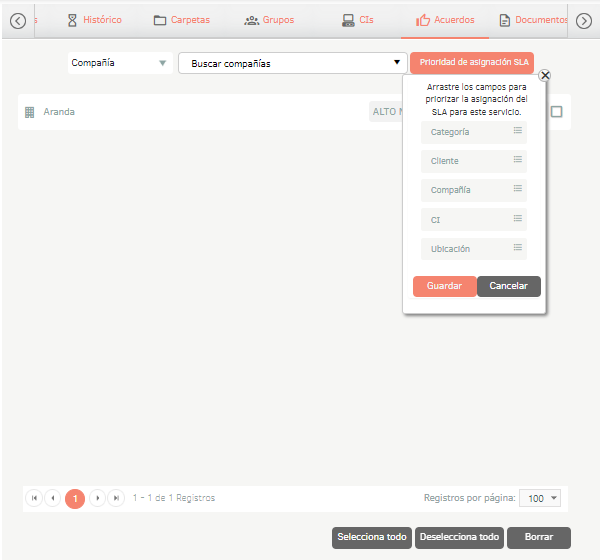
Esta función le permite establecer prioridades en la asignación del SLA para el servicio de acuerdo al cliente, compañía, categoría, CI o ubicación. Para ajustar las prioridades, simplemente arrastre los valores en el orden que desee asignar.
Si al crear un caso, el concepto con la prioridad más alta no tiene un acuerdo asociado, el sistema seleccionará automáticamente el siguiente en orden de prioridad establecido y se asignará al caso.
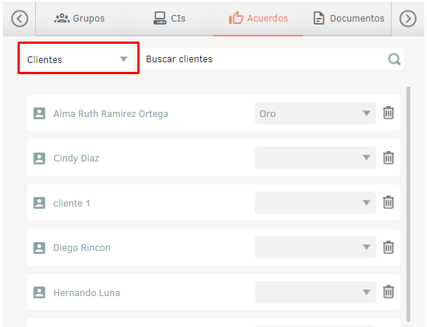
17. En la Vista detalle de los servicios en la consola de administración de ASMS, seleccione la pestaña Documentos podrá asociar contratos, facturas y otros documentos al servicio. Ver Contratos, Ver Facturas y Ver Otros documentos.
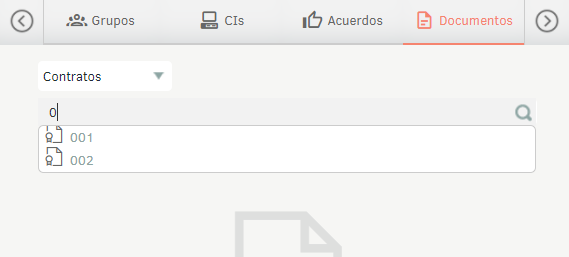
18. En la Vista detalle de los servicios en la consola de administración de ASMS, seleccione la pestaña Finanzas podrá configurar los siguientes aspectos financieros del servicio. Ver Finanzas.
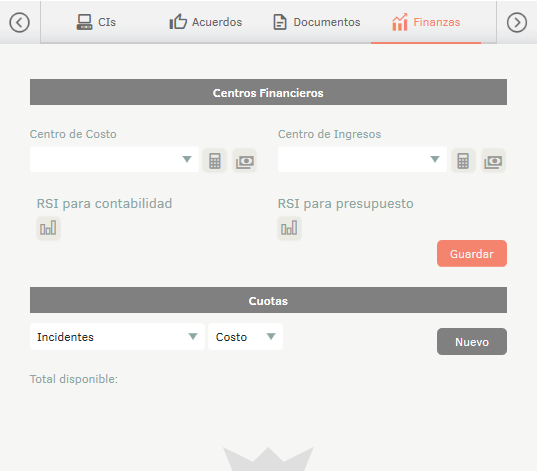
| Conceptos Financieros | Descripción |
|---|---|
| Centros financieros: | Asocie el centro de costo y el centro deingresos para determinar el estado financiero del servicio. |
| RSI para contabilidad: | Representa gráficamente los costos e ingresos del proyecto. 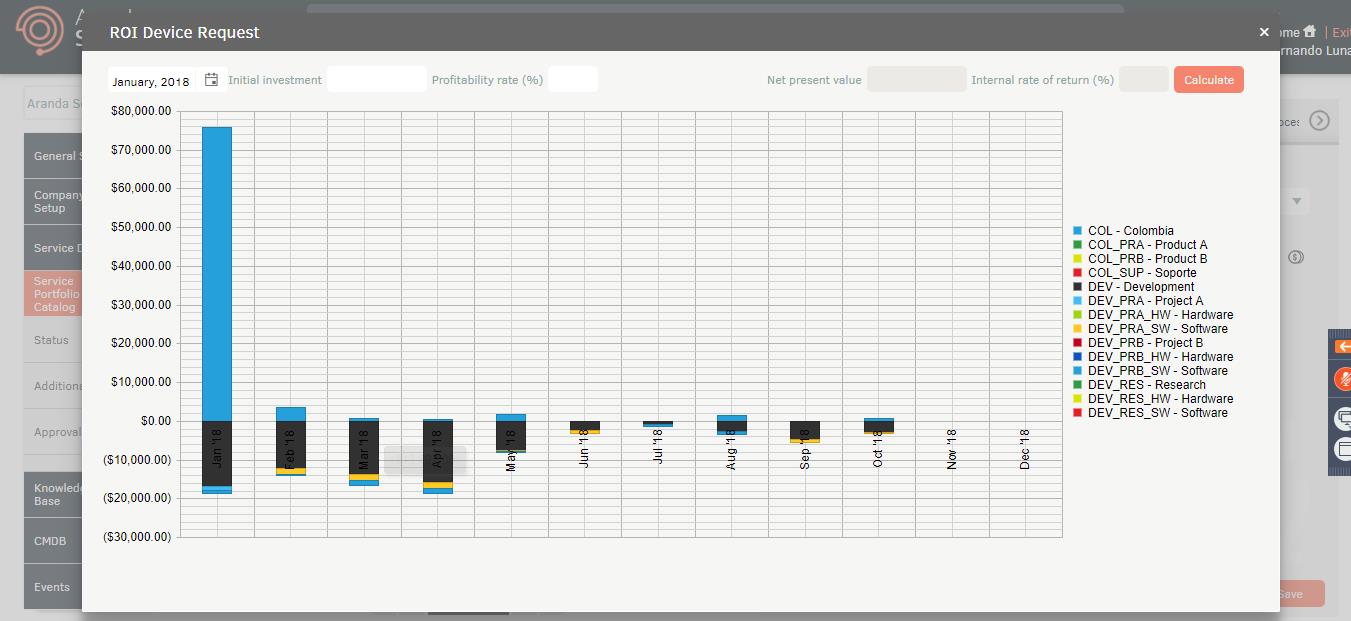 |
| RSI para presupuesto: | Representa gráficamente los costos e ingresos del presupuesto de los proyectos. Ver 4.9 Presupuestos. 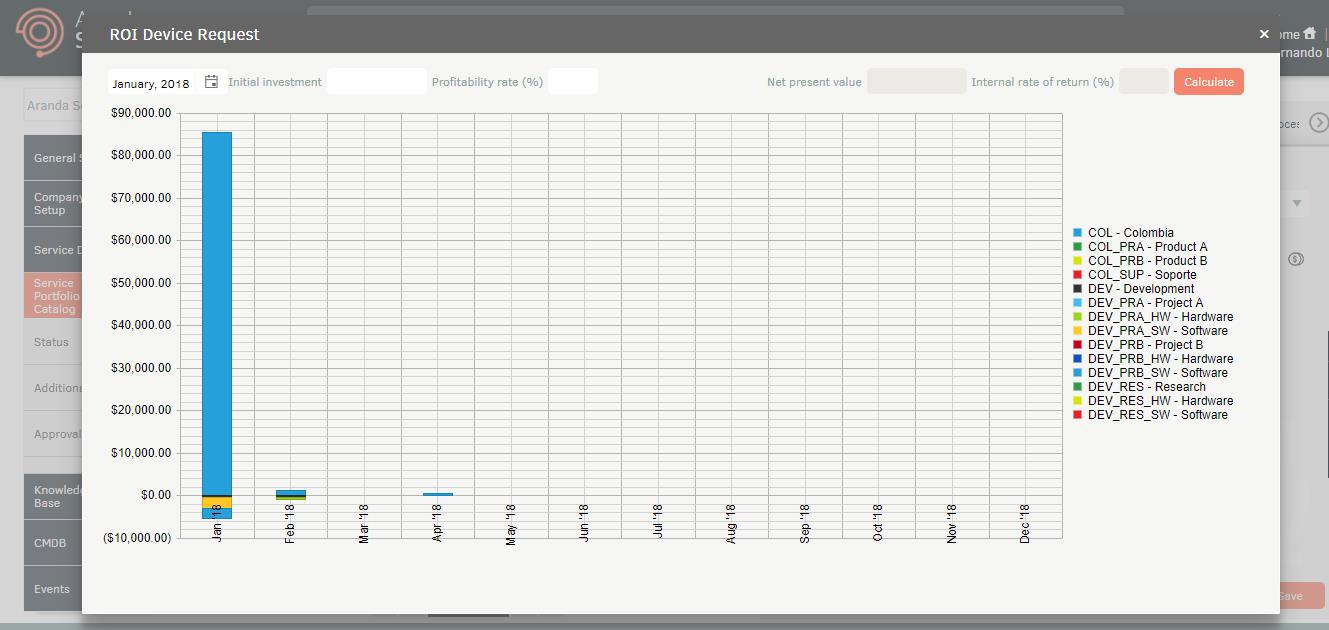 |
| Cuotas: | las cuotas permiten asignar valores para esfuerzo, costos,precios y cantidad de casos que va a prestar el servicio en un determinado tiempo. |
19. En la Vista detalle de los servicios en la consola de administración de ASMS, seleccione la pestaña Procesos podrá asociar los procesos de negocio soportados por el servicio. Ver Procesos de negocio.
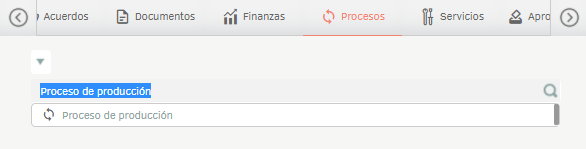
20. En la Vista detalle de los servicios en la consola de administración de ASMS, seleccione la pestaña Servicios podrá establecer relaciones entre los servicios. Por ejemplo, una relación padre - hijo. Ver 5.14 Relaciones..
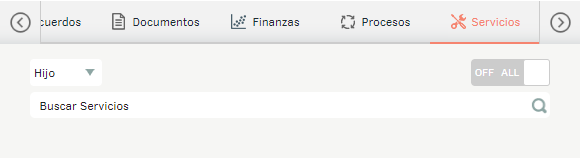
21. En la Vista detalle de los servicios en la consola de administración de ASMS, seleccione la pestaña Aprobaciones podrá desplegar los resultados de los procesos de aprobación para los servicios.
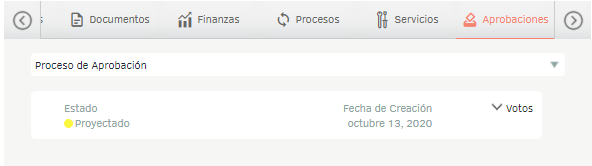
Si el servicio se encuentra en proceso de aprobación, puede votar aquí. Ver Aprobaciones..
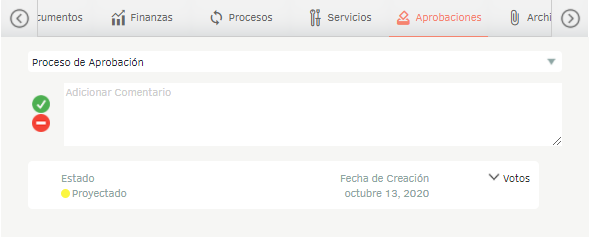
22. En la Vista detalle de los servicios en la consola de administración de ASMS, seleccione la pestaña Archivos podrá adjuntar archivos relacionados al servicio.
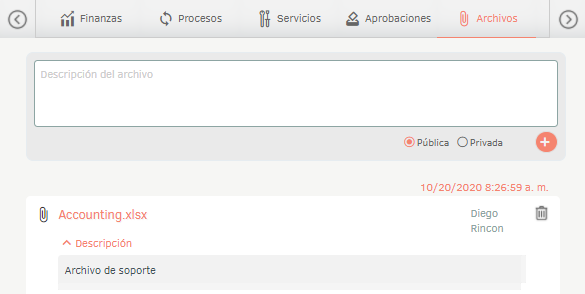
23. En la Vista detalle de los servicios en la consola de administración de ASMS, seleccione la pestaña Etapas podrá definir las etapas del servicio y definir la fecha estimada de atención. La fecha real se calcula automáticamente según el progreso del servicio.
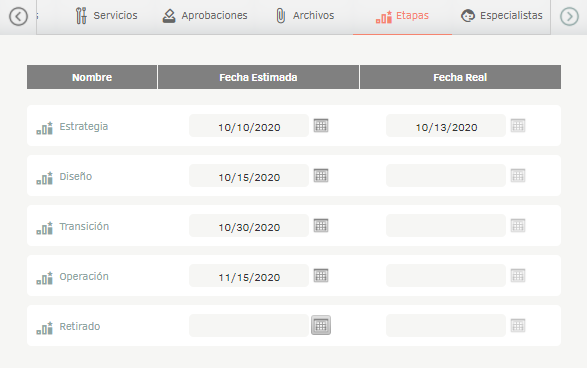
23. En la Vista detalle de los servicios en la consola de administración de ASMS, seleccione la pestaña Especialistas podrá asociar los especialistas a un perfil para la asignación de los procesos de votación y/o tareas configuradas previamente. Para más información Ver Tareas y Ver Aprobaciones.
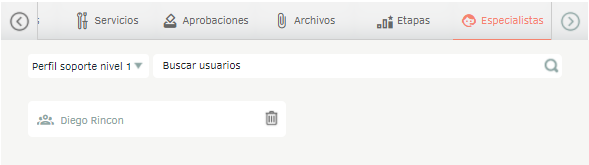
Carga y/o actualización masiva de servicios
1. Para realizar la creación y/o actualización de servicios, ingrese a la consola de administración de ASMS, en la sección Catalogo y portafolio de servicios del menú principal, seleccione la opción servicios. Defina un proyecto y en la vista de información, seleccione el botón Nuevo/Exportar formato.
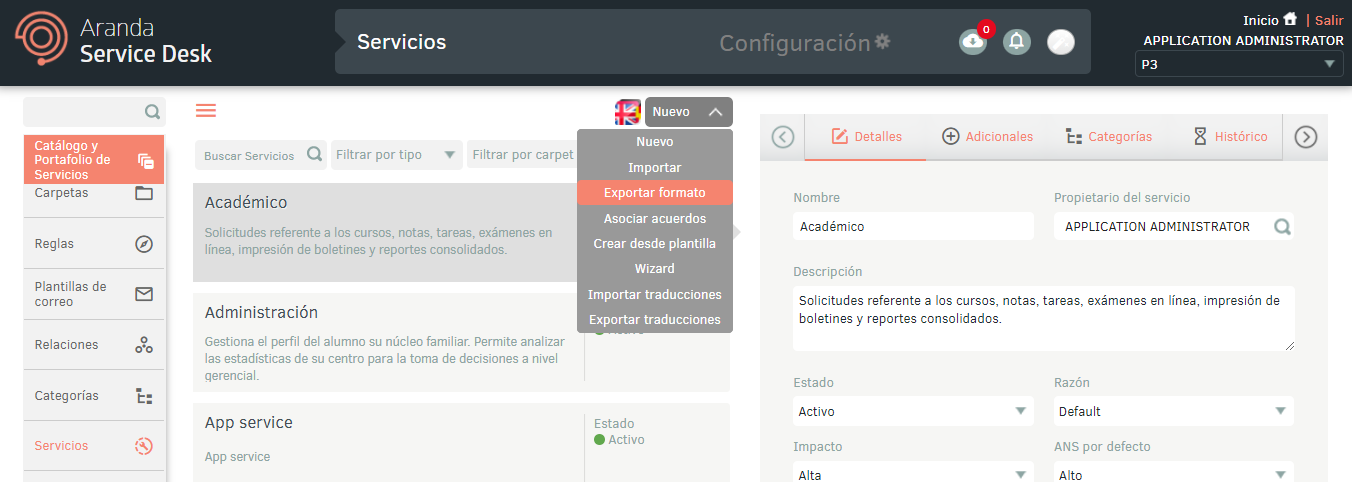
2. Se habilita la ventana Exportar formato donde debe seleccionar si requiere exportar el formato vacío, con datos básicos, con datos avanzados o actualización de modelos.
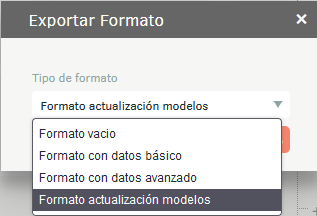
3. Si selecciona la opción Formato con datos básico, avanzado o actualización de modelos, se programa la descarga del archivo a través del panel de notificaciones. Si selecciona la opción Formato vacío la descarga se hace de manera directa.
4. Al seleccionar la opción Formato vacío y hacer clic en Exportar formato se descargará un archivo .zip el cual contiene una carpeta para incluir la imágen del servicio o los servicios que se importaran.
Nota: En un formato vacío sólo será posible la creación de los datos básicos de varios servicios o la creación de un servicio con su información relacionada.
5. Al seleccionar la opción Formato con datos básico y hacer clic en Exportar formato se descargará un archivo .zip el cual contiene una carpeta con las imágenes de los servicios y un archivo Excel para la creación y/o actualización de servicios con información básica (Hoja Service y ServiceCategoryDefault diligenciada). Sólo será posible la creación o actualización de servicios en su información básica.
6. Al seleccionar la opción Formato con datos avanzado y hacer clic en Exportar formato se descargará un archivo .zip el cual contiene una carpeta con la imágen del servicio que se tenga seleccionado y un archivo Excel para la actualización del servicio.
7. Al seleccionar la opción Formato actualización de modelos y hacer clic en Exportar formato se descarga un archivo .zip el cual contiene una carpeta con la imagen del servicio que tenga seleccionado y un archivo Excel para la actualización de los modelos del servicio. El archivo Excel sólo contendrá las hojas Info, Services y CategoryService que permiten la actualización de los modelos de la categoría; al actualizar los modelos se actualizan automáticamente los tiempos y campos adicionales correspondiente
En el archivo de excel tiene disponible las siguientes hojas:
| Hoja | Descripción |
|---|---|
| Info | Describe la obligatoriedad e información a diligenciar sobre cada campo. |
| Service | Contiene la información básica para agregar o actualizar servicios (nombre, responsable, campos adicionales, imágenes etc.) |
| CategoryService | Permite asociar y/o desasociar categorías a los servicios y habilitar los modelos operativos. |
| CategoryServiceField | Permite incluir, excluir o macar como exclusivos campos adicionales por categoría de acuerdo al modelo operativo. |
| CategoryServiceTime: | Permite incluir, excluir o macar como exclusivos cronómetros por categoría de acuerdo al modelo operativo. |
| ServiceCategoryDefault: | Permite asociar categorías por defecto al servicio. |
| RelationsItems | Permite asociar y/o desasociar los conceptos clientes, compañías, proveedores, áreas organizacionales, Cis, contratos, facturas, otros documentos, ubicaciones al servicio. |
| GroupService | Permite asociar y/o desasociar grupos de especialista al servicio. |
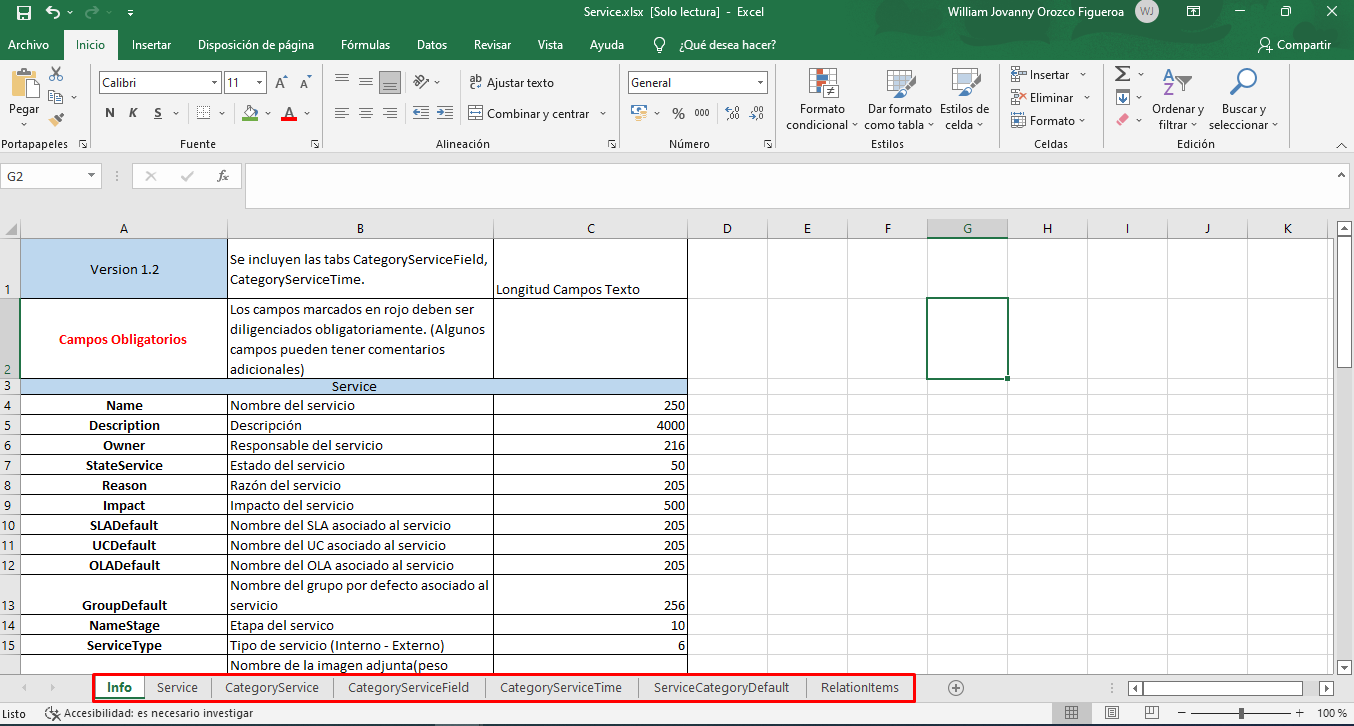
8. Una vez diligenciado el formato, desde la consola administración haga clic en el botón Nuevo/Importar.
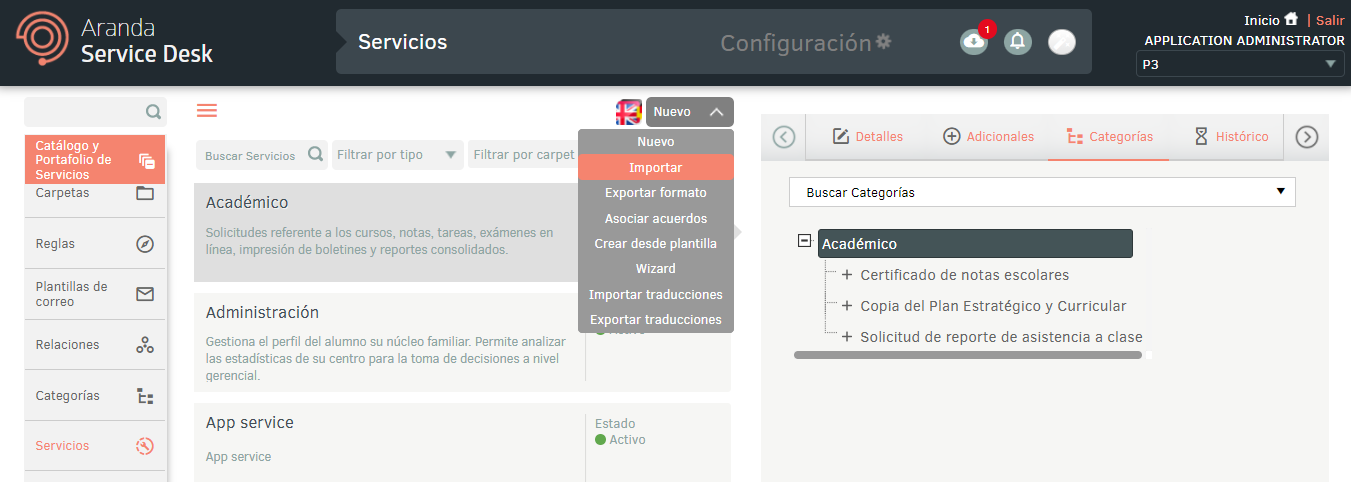
9. En la ventana Importar cargue el archivo y haga clic en el botón Guardar.
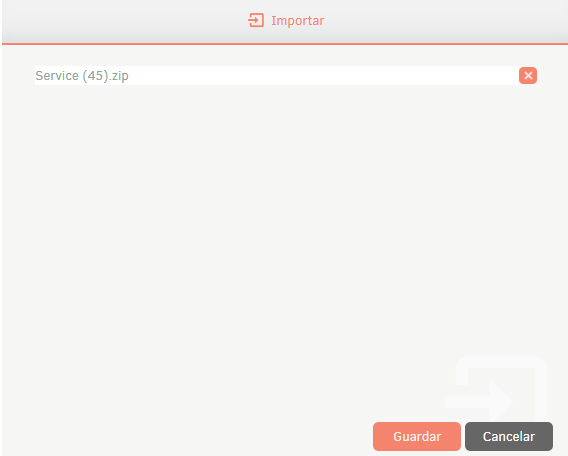
10. Despliegue el panel de notificaciones, allí se visualizará la importación en estado Pendiente y una vez finalice, pasará a estado Completado con la fecha de carga.
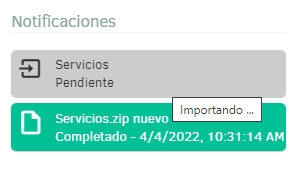
11. Haga clic sobre la notificación, allí se desplegará una ventana con los detalles de la creación y/o actualización de los servicios.
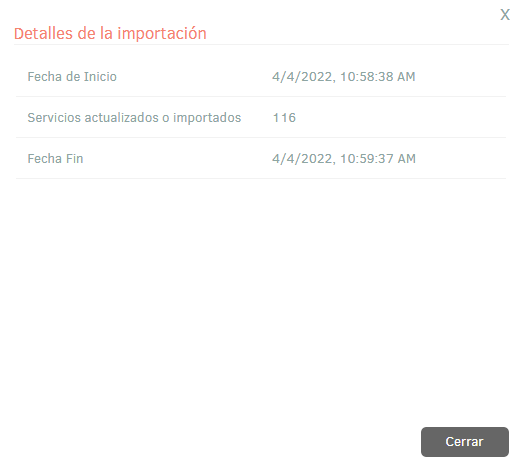
Exportar Formato AMDL
1. En la Vista detalle de Servicios en la consola de administración de ASMS, seleccione la pestaña Detalles; en el botón Guardar tendrá las siguientes opciones habilitadas:
- Guardar: esta opción le permite guardar los cambios realizados en el Servicio.
- Exportar: esta opción le permite exportar (formato AMDL) el Servicio.
- Guardar como Plantilla: Esta opción permite guardar como plantilla la información del Servicio.
- Clonar: Esta opción permite clonar el Servicio.
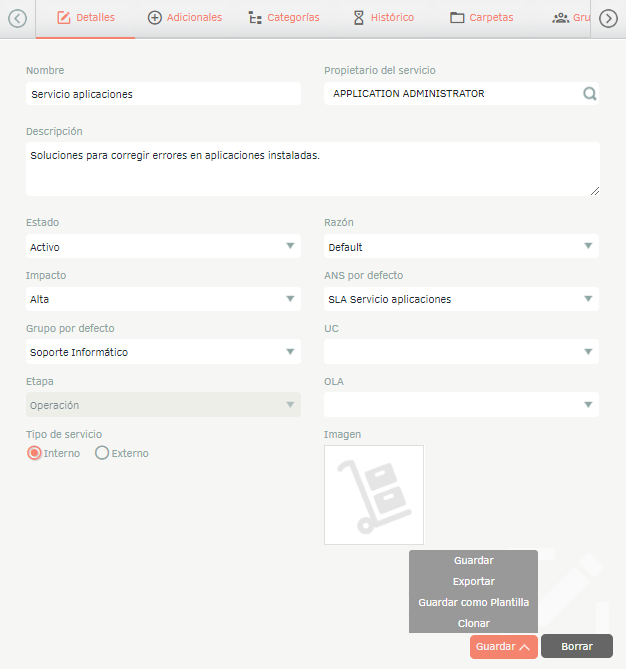
Importar Formato AMDL
1. Para importar en formato AMDL y crear desde plantillas, ingrese a la consola de administración de ASMS, en la sección de Catálogo y portafolio de Servicios del menú principal, seleccione la opción Servicios. Seleccione el botón Nuevo/Importar o Nuevo/Crear desde plantilla .
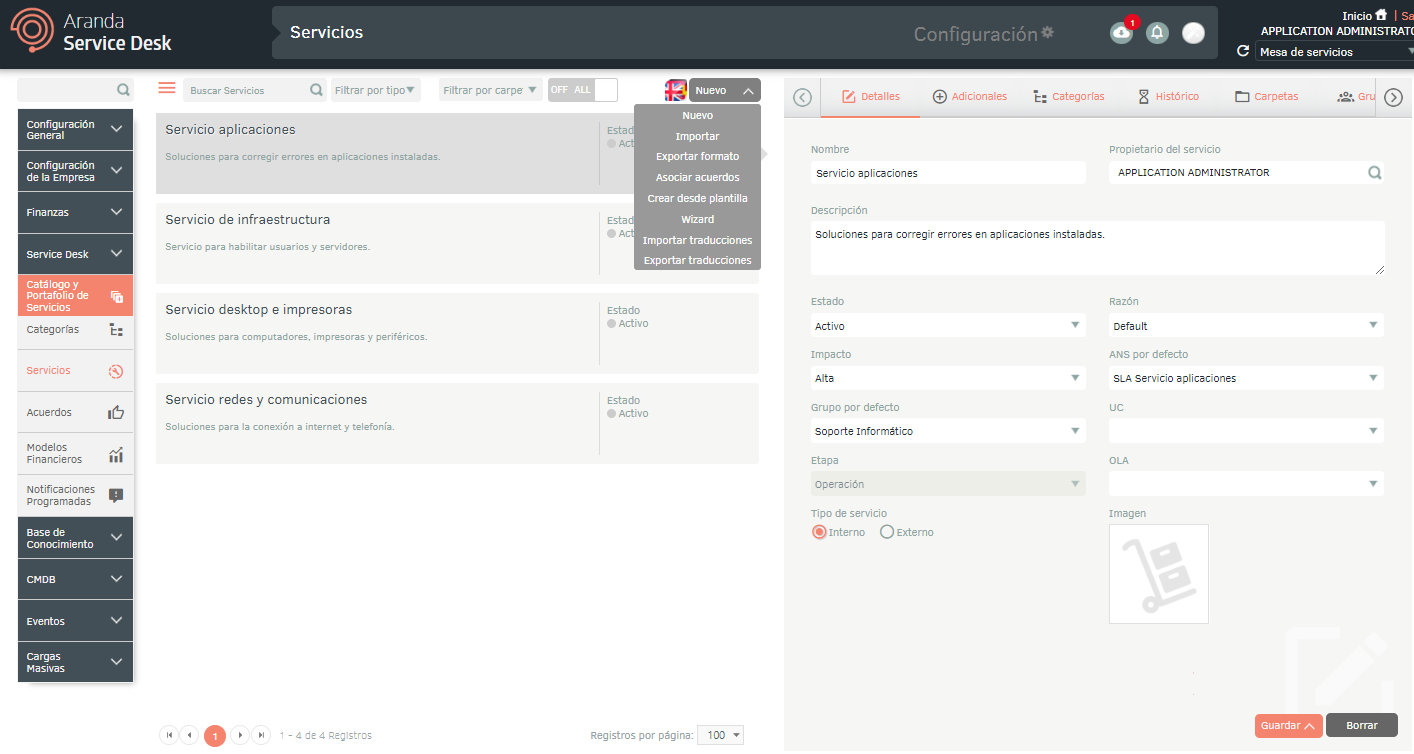
Multilenguaje
Para configurar la opción de multilenguaje en servicios de catálogo y portafolio de servicios, debe tener en cuenta la documentación correspondiente a las traducciones. Ver Multilenguaje.